
See tarkvara hoiab teie draiverid töökorras ja hoiab teid kaitstuna tavaliste arvutivigade ja riistvaratõrgete eest. Kontrollige kõiki draivereid nüüd kolme lihtsa sammuga:
- Laadige alla DriverFix (kontrollitud allalaadimisfail).
- Klõpsake nuppu Käivitage skannimine leida kõik probleemsed draiverid.
- Klõpsake nuppu Draiverite värskendamine uute versioonide saamiseks ja süsteemi talitlushäirete vältimiseks.
- DriverFixi on alla laadinud 0 lugejaid sel kuul.
Mõned Outlooki kasutajad on Microsofti foorumisse postitanud a andmefailis pole kettaruumi ilmuv veateade. Täielik veateade ütleb: Teie andmefaili sisaldaval kettal pole kettaruumi. Tühjendage kustutatud üksuste kaust või looge draivile ruumi, eemaldades mõned failid. Juurdepääs on keelatud. Selle tõrke ilmnemisel ei saa kasutajad Outlookis ühtegi meilisõnumit vastu võtta.
Kuidas saavad kasutajad parandada, et andmefailil pole kettaruumi viga?
1. Tühjendage prügikast
Mõned kasutajad on öelnud, et nad parandasid
andmefailis pole kettaruumi viga tühjendades prügikasti, mis vabastab kettaruumi. Klõpsake nuppu Prügikast ikooni töölaual. Seejärel klõpsake nuppu Tühi prügikast nupp selle kustutamiseks.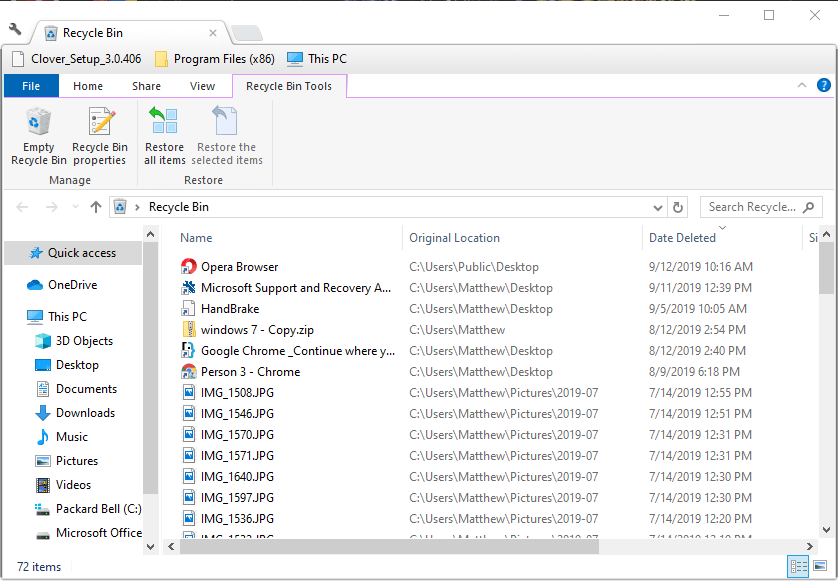
2. Uue Outlooki profiili seadistamine
- Teine kinnitatud lahendus on uue Outlooki profiili seadistamine. Selleks käivitage Run, vajutades Windowsi klahvi + R kiirklahvi.
- Sisestage väljale Ava ‘Juhtpaneel’ ja klõpsake nuppu Okei.
- Klõpsake nuppu Kontrollpaneel > nupp valimiseks Kõik juhtpaneeli üksused.
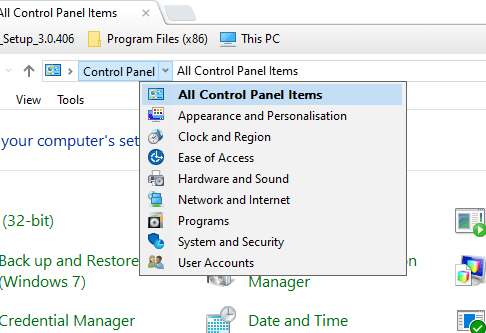
- Seejärel klõpsake nuppu Mail et avada Mail Setup.
- Vajutage Kuva profiilid ja klõpsake nuppu Lisama vahekaardil Üldine.
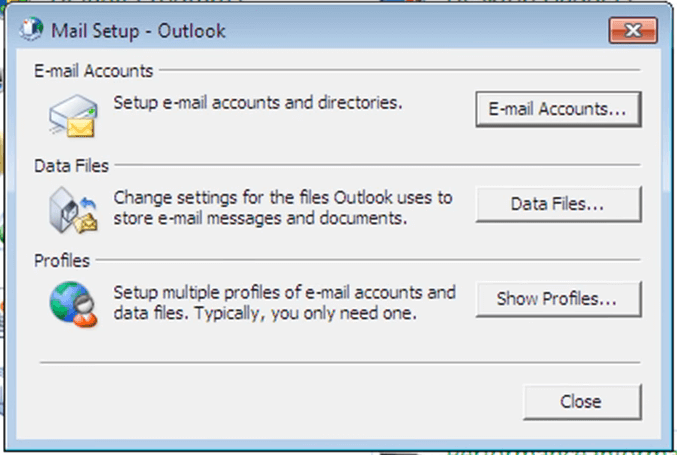
- Sisestage aknas Uus profiil profiili pealkiri ja klõpsake nuppu Okei nuppu.
- Seejärel täitke akna Lisa konto tekstiruudud.
- Vajutage Lõpetama nuppu.
- Klõpsake aknas E-post ikooni Kasutage seda profiili alati valik.
- Seejärel valige uus profiil Outlooki vaikeprofiiliks.
- Klõpsake nuppu Rakenda ja Okei nupud.
3. Uue Outlooki andmefaili seadistamine
- Uue Outlooki andmefaili seadistamine võib ka probleemi lahendada andmefailis pole kettaruumi viga. Selleks klõpsake nuppu Uued üksused nuppu Outlookis.
- Valige Rohkem üksusi ja Outlooki andmefail valik.
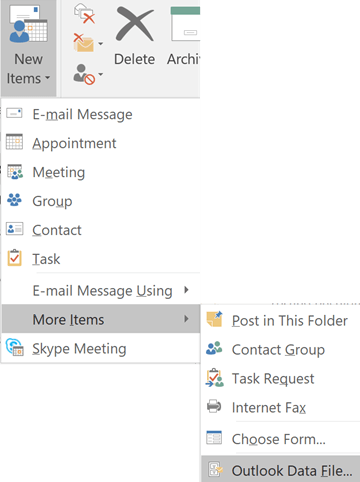
- Seejärel sisestage andmefaili faili pealkiri.
- Kasutajad saavad sisestada valikulise parooli, valides Lisage valikuline parool valik.
- Vajutage Okei nuppu.
- Seejärel saavad kasutajad juhtpaneelilt Maili avades valida uue andmefaili Outlooki vaikefailiks.
- Klõpsake nuppu Andmefailid nupp akna Mail Setup seadeks.
- Seejärel valige vahekaardilt Andmefailid uus PST-fail.
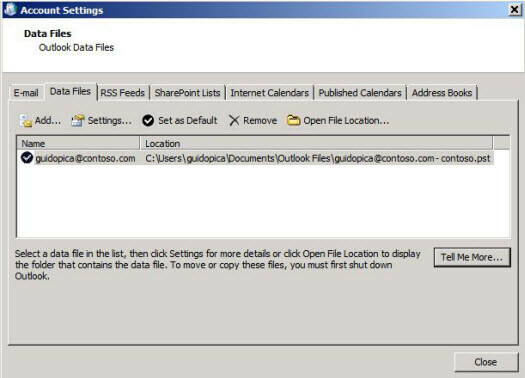
- Klõpsake nuppu Määra vaikeseadeks valik.
- Klõpsake nuppu Sulge nuppu.
4. Teisendage C: draiv NTFS-vormingusse
- FAT32 kõvaketta teisendamine NTFS-vormingusse on veel üks potentsiaalne lahendus andmefailis pole kettaruumi viga.
- Kõigepealt avage File Explorer, vajutades Windowsi klahvi + E kiirklahvi.
- Paremklõpsake valimiseks C: draivi Atribuudid.
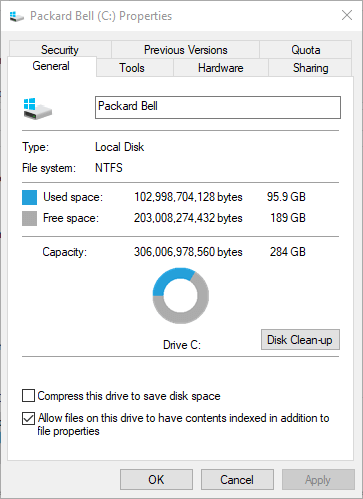
- Otse üleval olev vahekaart Üldine ütleb kasutajatele, kas nende kõvakettad on FAT32 kõvakettad. Kui jah, avage lisaseade Run.
- Sisestage käsu Run käsk cmd ja klõpsake nuppu Okei avamiseks Käsurida.
- Sisestage käsureale käsk ‘convert c: / fs: ntfs’ ja vajutage Return.
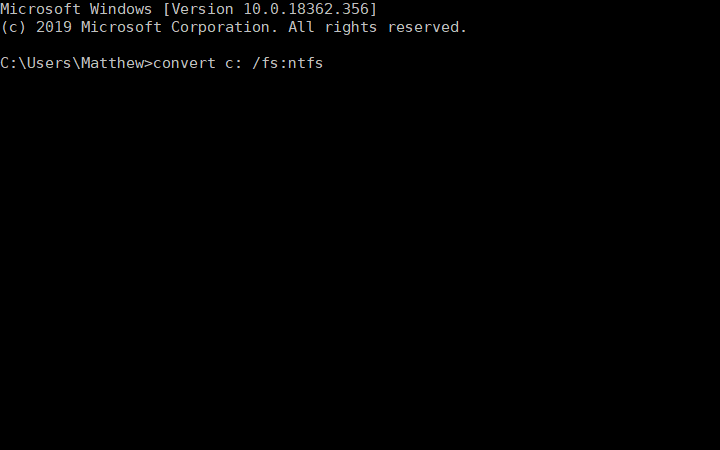
Need on mõned kinnitatud resolutsioonid andmefailis pole kettaruumi viga. Peale nende paranduste võib mõne kasutaja jaoks probleemi lahendada ka meilide kustutamine ja PST-faili tihendamine.
SEOTUD ARTIKLID KONTROLLIMISEKS:
- Outlooki tõrke 0x8004060c parandamine
- Outlooki tõrke 0x80042109 parandamine Windows 10-s
- Outlooki tõrke 0x800CCC13 parandamine Windowsi arvutites
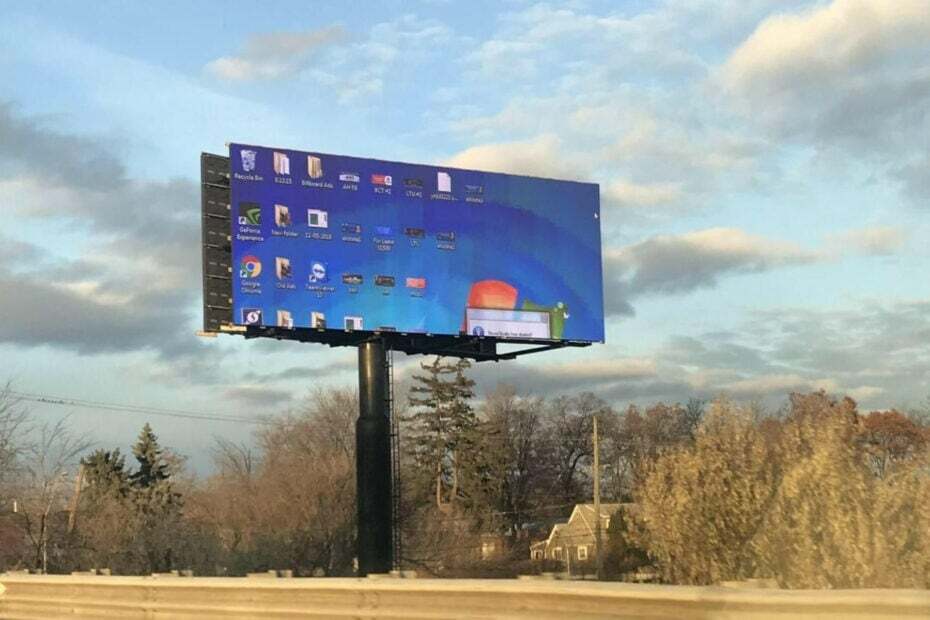
![5 viisi Facebooki videost heli eraldamiseks [kiire juhend]](/f/cebe2352f59560e9ec669ed0614485e9.jpg?width=300&height=460)
![Miks Modern Warfare 2 ennast desinstallis? [Lihtne juhend]](/f/708988d6a979c8100b277725068e0c51.png?width=300&height=460)